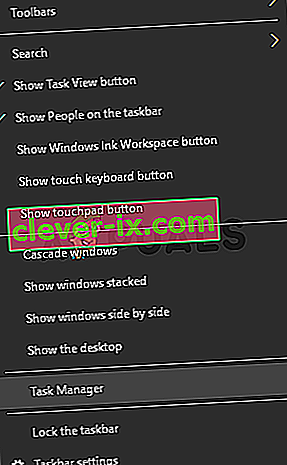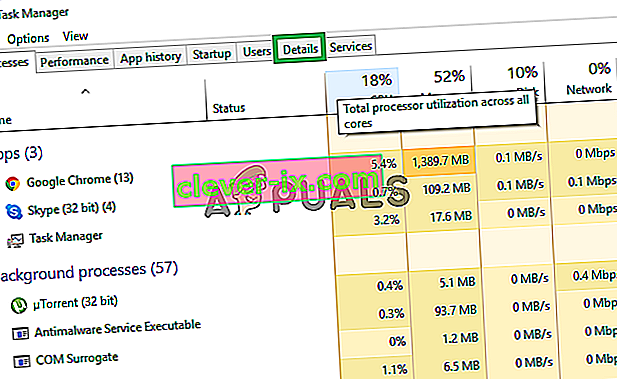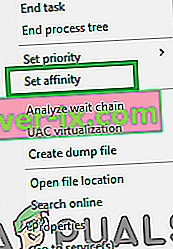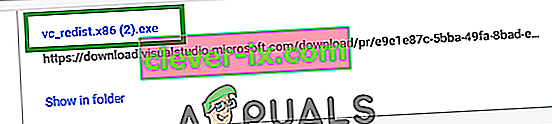PlayerUnknown's Battlegrounds, autrement connu sous le nom de PUBG, est un jeu de bataille royale multijoueur en ligne développé et publié par PUBG Corporation. Le jeu est sorti en décembre 2017 et est instantanément devenu très populaire pour sa forme de jeu unique. Cependant, assez récemment, de nombreux rapports ont été signalés sur des utilisateurs incapables de lancer le jeu. Lorsque l'exécutable du jeu est exécuté, rien ne se passe et le jeu n'apparaît pas dans le gestionnaire de tâches.

Qu'est-ce qui empêche PUBG de se lancer?
Après avoir reçu de nombreux rapports de plusieurs utilisateurs, nous avons décidé d'enquêter sur la question et avons conçu un ensemble de solutions qui ont résolu le problème pour la plupart de nos utilisateurs. Nous avons également examiné les raisons pour lesquelles l'erreur était déclenchée et les avons répertoriées ci-dessous.
- Fichiers manquants: le jeu nécessite que tous ses fichiers soient présents et intacts pour fonctionner correctement. Si certains fichiers manquent ou sont corrompus, le jeu ne pourra pas se lancer correctement.
- Fichiers «Contenu» corrompus: il y a certains fichiers dans le dossier « Contenu> Paks » qui provoquent des conflits avec le jeu et empêchent le lancement du jeu.
- Affinité: en raison d'un bogue dans le jeu, le jeu ne se lance parfois pas correctement si lors du lancement tous les cœurs de processeur sont utilisés.
- Overclocking: certains conflits sont provoqués dans le jeu si la carte graphique de votre ordinateur ou du processeur est overclockée. Le jeu ne se lance pas correctement si le GPU ou le CPU est overclocké et déclenche ainsi le problème.
- VC Redist C ++: Le jeu nécessite que toutes les versions du logiciel soient installées et fonctionnent correctement. Si l'une des versions est absente de votre ordinateur, le jeu ne fonctionnera pas correctement.
Maintenant que vous avez une compréhension de base de la nature du problème, nous allons passer aux solutions. Il est recommandé d'essayer ces solutions dans l'ordre spécifique dans lequel elles sont fournies.
Solution 1: vérifier les fichiers manquants
Le jeu nécessite que tous ses fichiers soient présents et intacts pour fonctionner correctement. Si certains fichiers manquent ou sont corrompus, le jeu ne pourra pas se lancer correctement.
- Ouvrez le client Steam et connectez- vous à votre compte.
- Cliquez sur « Bibliothèque » et droit - cliquez sur le jeu de la liste dans le volet gauche.
- Sélectionnez « Propriétés » et cliquez sur l' onglet « Fichiers locaux ».
- Cliquez sur les options « Vérifier l'intégrité des fichiers de jeu » et attendez que le client termine le processus.
- Exécutez le jeu et vérifiez si le problème persiste.

Solution 2: suppression des fichiers de configuration
Il y a certains fichiers dans le dossier «Contenu> Paks» qui provoquent des conflits avec le jeu et empêchent le lancement du jeu. Par conséquent, dans cette étape, nous supprimerons certains fichiers dans le dossier «Paks». Pour ça:
- Accédez au dossier d'installation du jeu .
- Ouvrez le dossier « Tslgame » puis le dossier « Content ».
- Ouvrez maintenant le dossier « Paks » et supprimez tous les fichiers qui ne commencent pas par « Pakchunk ». Voici à quoi pourrait ressembler le chemin du fichier dans votre cas:
PUBG> TslGame> Contenu> Paks
Remarque: assurez-vous de ne supprimer aucun fichier dont le nom contient «Pakchunk».
- Ouvrez Steam , connectez- vous à votre compte et répétez le processus de vérification du jeu comme indiqué à l'étape précédente.

- Exécutez le jeu et vérifiez si le problème persiste.
Solution 3: Changer d'affinité
En raison d'un bug dans le jeu, le jeu ne se lance parfois pas correctement si lors du lancement tous les cœurs du processeur sont utilisés. Par conséquent, dans cette étape, nous allons changer l '«affinité» du jeu.
- Ouvrez le « Gestionnaire des tâches » en cliquant avec le bouton droit sur la barre des tâches et en sélectionnant « Gestionnaire des tâches ».
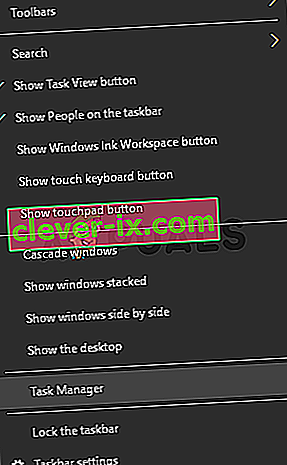
- Cliquez sur l' onglet " Détails " pour ouvrir les détails d'utilisation de l'application.
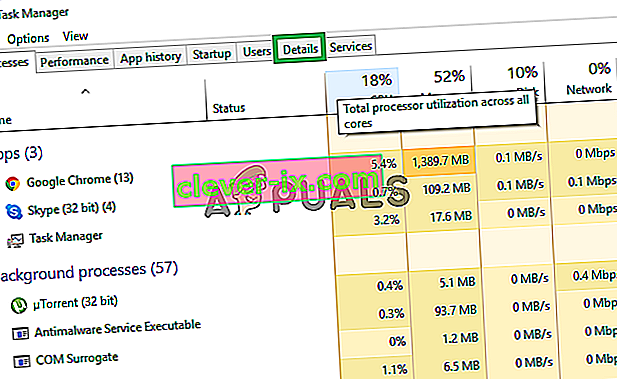
- Ouvrez le client Steam et connectez- vous à votre compte.
- Cliquez sur « bibliothèque » puis sur PUBG.
- Cliquez sur « jouer » et surveillez attentivement le gestionnaire de tâches.
- Dès que « TslGame . exe »s'affiche, cliquez dessus avec le bouton droit de la souris et sélectionnez« Définir l' affinité ».
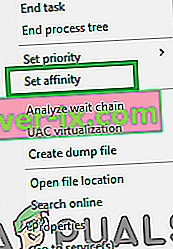
- Décochez la case « Tous les processeurs » et cochez la case « CPU 0 ».

Remarque: vous devez être rapide avec ce processus et terminer avant le début du jeu.
- Laissez le jeu démarrer et vérifiez si le problème persiste.
- Si les lancements de jeu normalement, laissez atteindre le principal le menu , puis de nouveau aller à la « tâche gestionnaire « , droit - cliquez sur le « TslGame . exe »dans les détails et sélectionnez« Définir l' affinité ».
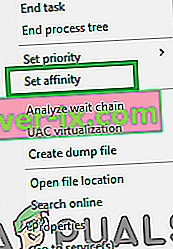
- Vérifiez à nouveau « Tous les processeurs ».
- Maintenant , vous pouvez jouer le jeu normalement et commencer un match , mais vous devez faire attention à changer l' affinité de retour à « CPU 0 » avant que vous quittez le jeu .
Solution 4: installation de VC Redist C ++
Le jeu nécessite que toutes les versions du logiciel soient installées et fonctionnent correctement. Si l'une des versions est absente de votre ordinateur, le jeu ne fonctionnera pas correctement. Par conséquent, dans cette étape, nous téléchargerons et installerons le VC Redist C ++.
- Vous pouvez télécharger Visual Studio 2017 à partir d' ici si vous utilisez un 64 - bit système d'exploitation et d'ici si vous utilisez un 32 - bit système d'exploitation.
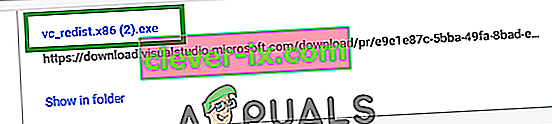
- Installez le logiciel après l'avoir téléchargé ou remplacez- le s'il est déjà installé sur le système.
- Vous pouvez télécharger Visual Studio 2015 à partir d'ici et l'installer une fois le téléchargement terminé.
- Une fois les deux logiciels installés, lancez le jeu et vérifiez si le problème persiste.
Solution 5: désactivation de l'overclocking
Si vous avez overclocké votre CPU ou votre GPU, il est recommandé de supprimer l'overclocking et d'essayer de lancer le jeu. Si le problème est résolu, vous devrez jouer au jeu sans overclocking car dans certains cas, l'overclocking provoque des problèmes et des conflits avec certains éléments du jeu et il ne se lance pas correctement.